
妙吉录屏大师
v9.1.0.1 官方版- 介绍说明
- 下载地址
- 精品推荐
- 相关软件
- 网友评论
妙吉录屏大师提供电脑录屏功能,如果你需要记录电脑的视频就可以通过这款软件快速录制,软件界面很简单,直接选择全屏或者选择区域就可以开始录制,软件的录制快捷键是Alt+K开始/结束录制、Alt+V暂停/继续录制,记住快捷键就可以随时停止录制,无论是录制直播的视频还是录制自己在电脑上的操作过程都是非常方便的,录制的格式可以设置MP4、AVI、flv,方便复制到其他视频软件使用,如果你需要这款软件就可以下载使用!
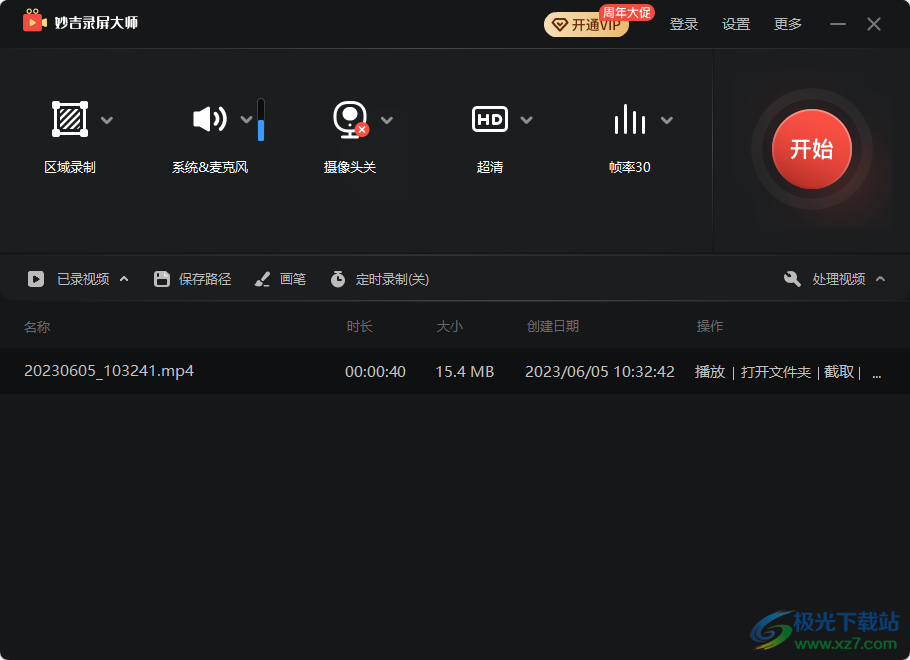
软件功能
1、妙吉录屏大师支持定时录制功能,在软件界面设置新的计划,设置启动录制的时间段
2、支持画笔功能,可以使用画笔在屏幕上自由书写和添加标记
3、支持截取功能,录制结束可以截取自己需要的部分,删除多余录制的片段
4、支持长时间录制,可以录制90GB的视频,几个小时的内容轻松录制
5、支持超清录制,如果是直播的视频或者网页的电影就可以设置超清模式
6、支持系统声音设置,在录制的过程可以调整声音大小
7、支持摄像头功能,也可以同步录制摄像头的画面,如果电脑配置有摄像头就可以启动该功能
软件特色
1、妙吉录屏大师可以让用户在电脑上轻松录制自己需要的视频内容
2、打开一个直播网站就可以启动妙吉录屏大师设置录制的区域
3、玩游戏的时候就可以在妙吉录屏大师选择游戏模式录制
4、在视频网站观看电视、电影的时候也可以通过这款软件录制视频
5、录制的视频可以设置高清,可以设置超清,可以增加帧率到60
6、录制完毕的视频可以直接点击播放,也可以点击剪切视频
使用方法
1、将妙吉录屏大师直接安装到电脑,点击立即安装
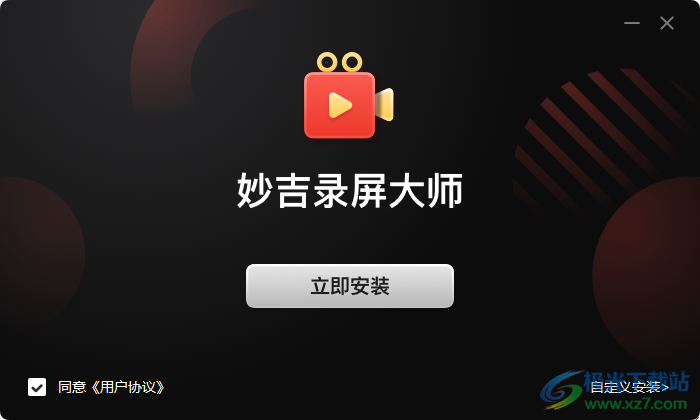
2、这里是软件的功能界面,可以直接全屏录制
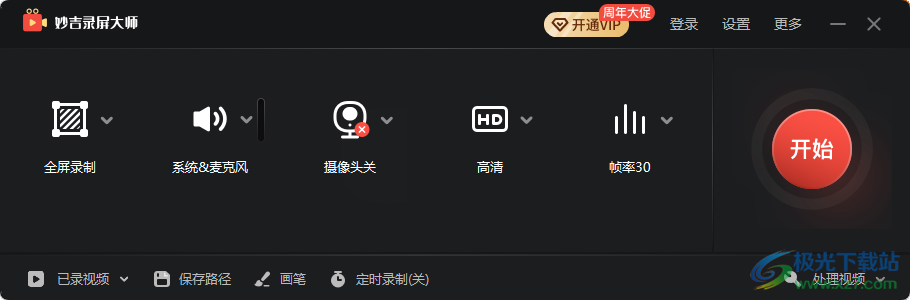
3、显示设置界面,可以预先查看软件的快捷键:开始/结束录制Alt+K、暂停/继续录制Alt+V
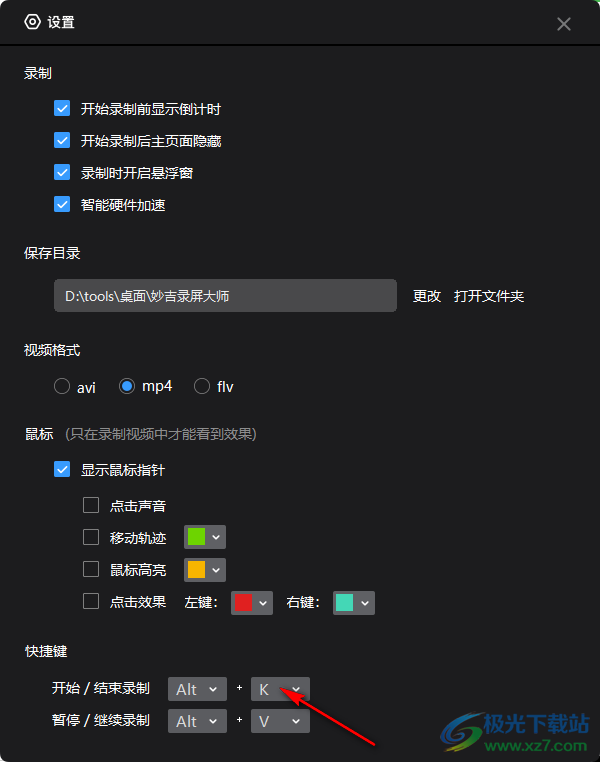
4、鼠标设置功能,支持点击声音、移动轨迹、鼠标高亮、点击效果
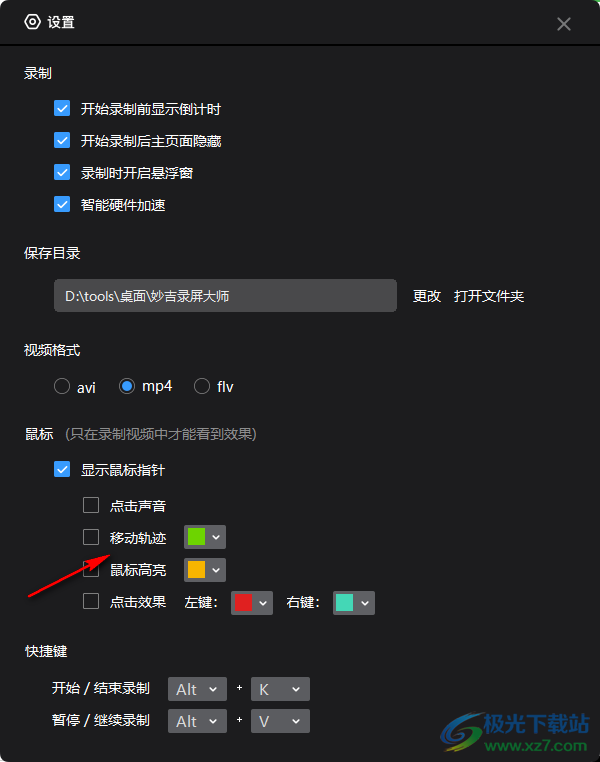
5、输出地址,会在电脑桌面显示新的文件夹,录制的MP4保存在里面,也可以设置保存AVI、保存flv

6、开始录制前显示倒计时、开始录制后主页面隐藏、录制时开启悬浮窗、智能硬件加速
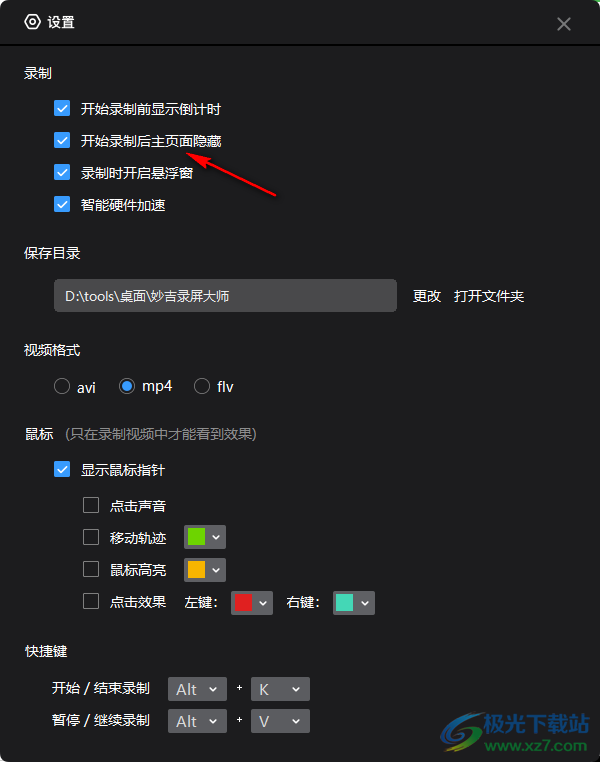
7、录制模式设置,可以选择区域录制,可以选择全屏录制,可以选择游戏录制模式
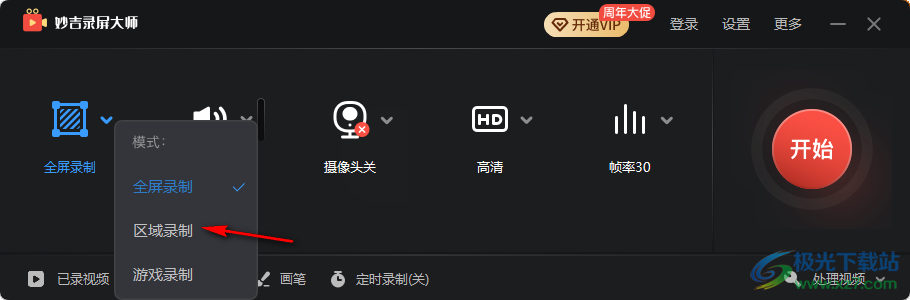
8、录制的画质可以设置超清,保证视频清晰度,避免录制的视频不清晰,也可以切换到标清模式
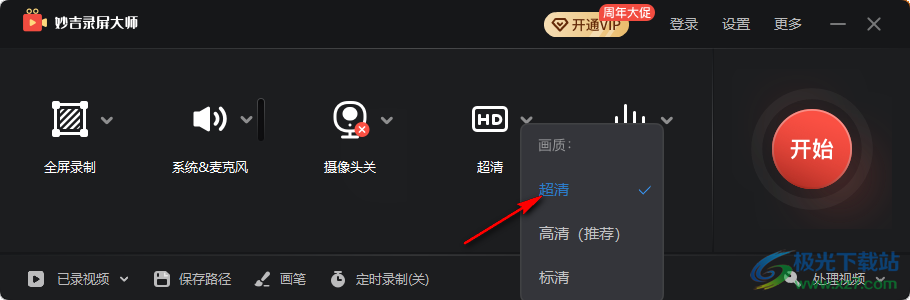
9、点击开始按钮就可以立即对您全选的区域录制,会显示三秒钟的倒计时

10、显示开通VIP才能使用软件,点击继续试用可以录制五分钟的视频

11、录制区域的底部显示录制时间,您也可以打开画笔功能,直接在屏幕书写内容
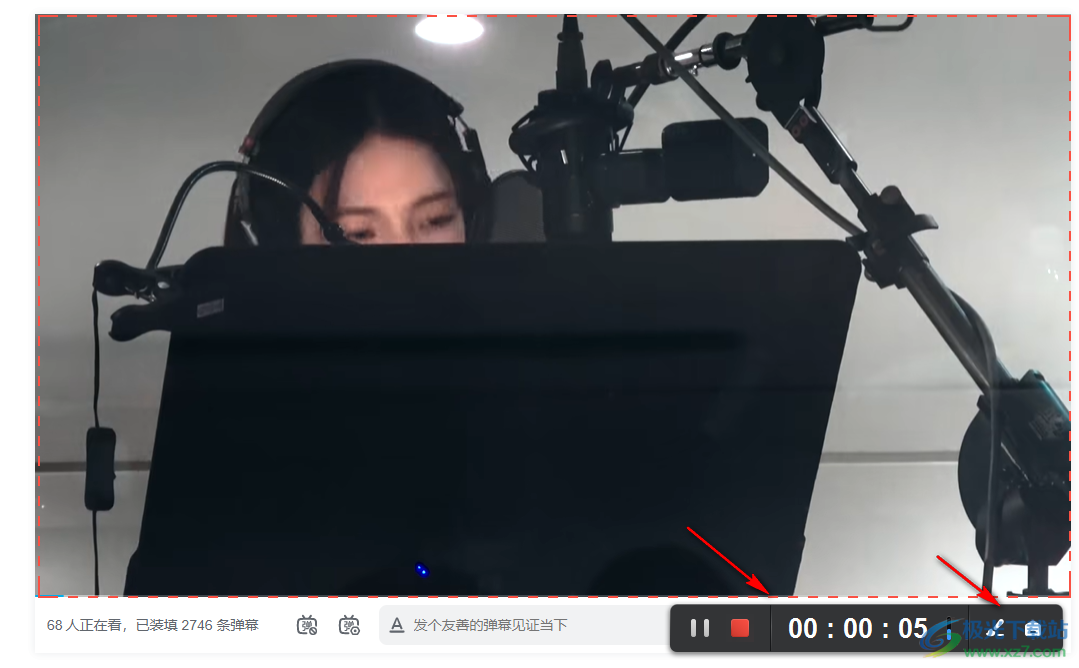
12、画笔界面如图所示,可以手动在屏幕绘图,可以添加箭头,添加线段
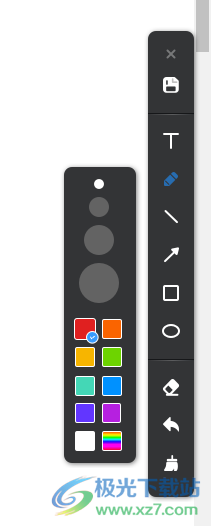
13、点击Alt+V可以暂停/继续录制,显示当前录制的大小

14、点击Alt+K停止录制,在软件底部显示录制完毕的视频,可以设置保存地址
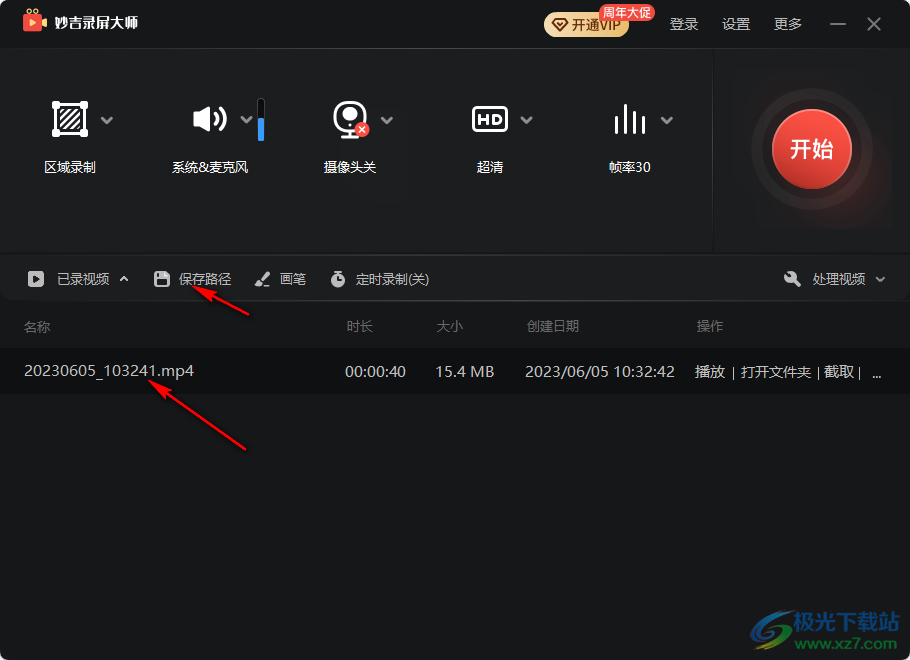
15、可以播放视频,可以截取视频,如果录制的视频有一些部分不需要就在软件截取

16、在播放进度条上设置具体的时间,播放到需要截取的时间就点击“选取按钮”定位时间
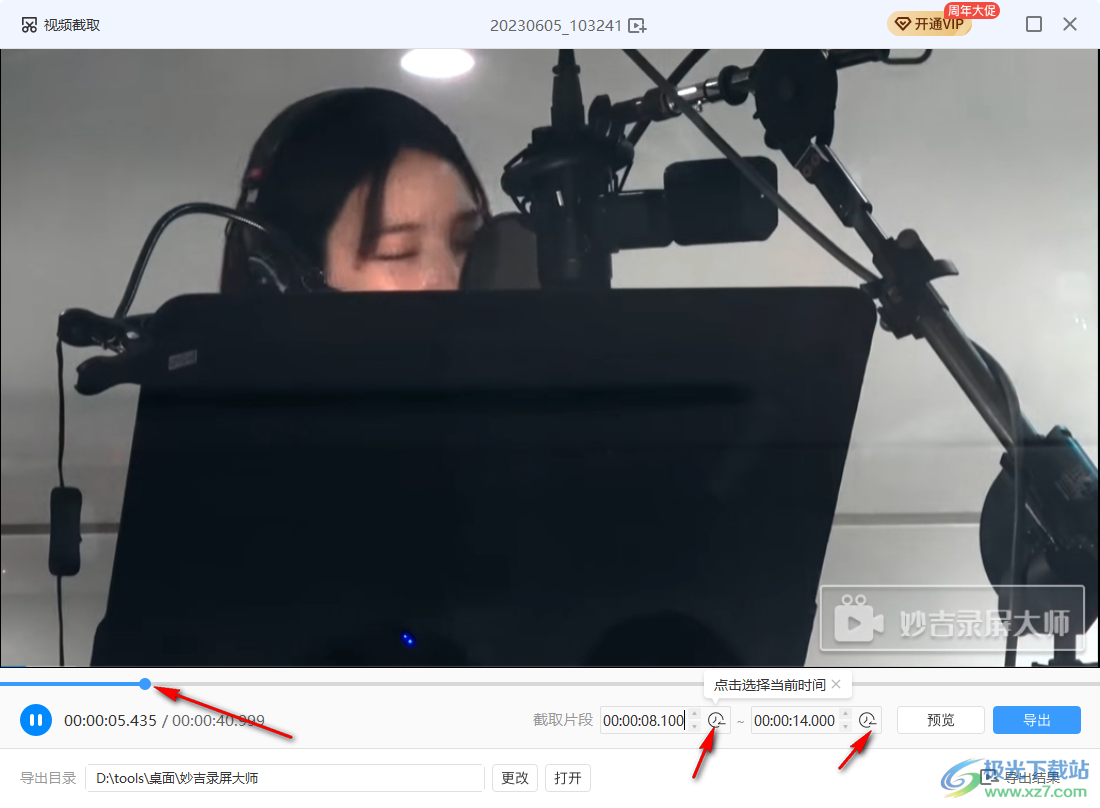
下载地址
- Pc版
妙吉录屏大师 v9.1.0.1 官方版
本类排名
本类推荐
装机必备
换一批- 聊天
- qq电脑版
- 微信电脑版
- yy语音
- skype
- 视频
- 腾讯视频
- 爱奇艺
- 优酷视频
- 芒果tv
- 剪辑
- 爱剪辑
- 剪映
- 会声会影
- adobe premiere
- 音乐
- qq音乐
- 网易云音乐
- 酷狗音乐
- 酷我音乐
- 浏览器
- 360浏览器
- 谷歌浏览器
- 火狐浏览器
- ie浏览器
- 办公
- 钉钉
- 企业微信
- wps
- office
- 输入法
- 搜狗输入法
- qq输入法
- 五笔输入法
- 讯飞输入法
- 压缩
- 360压缩
- winrar
- winzip
- 7z解压软件
- 翻译
- 谷歌翻译
- 百度翻译
- 金山翻译
- 英译汉软件
- 杀毒
- 360杀毒
- 360安全卫士
- 火绒软件
- 腾讯电脑管家
- p图
- 美图秀秀
- photoshop
- 光影魔术手
- lightroom
- 编程
- python
- c语言软件
- java开发工具
- vc6.0
- 网盘
- 百度网盘
- 阿里云盘
- 115网盘
- 天翼云盘
- 下载
- 迅雷
- qq旋风
- 电驴
- utorrent
- 证券
- 华泰证券
- 广发证券
- 方正证券
- 西南证券
- 邮箱
- qq邮箱
- outlook
- 阿里邮箱
- icloud
- 驱动
- 驱动精灵
- 驱动人生
- 网卡驱动
- 打印机驱动
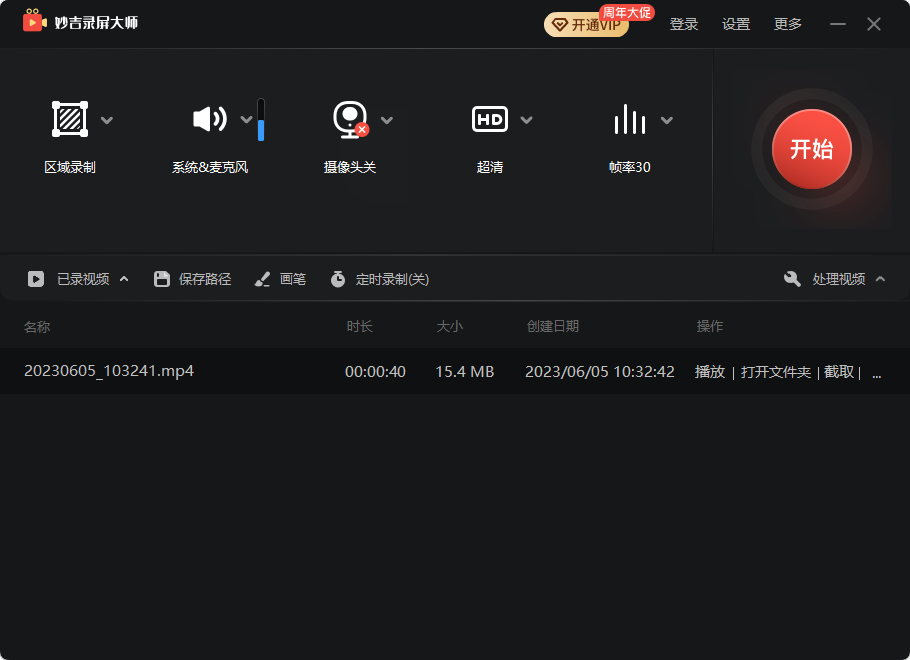
































网友评论